3. Firmware - TRIM â Secure Erase
Â
Firmware - Trim
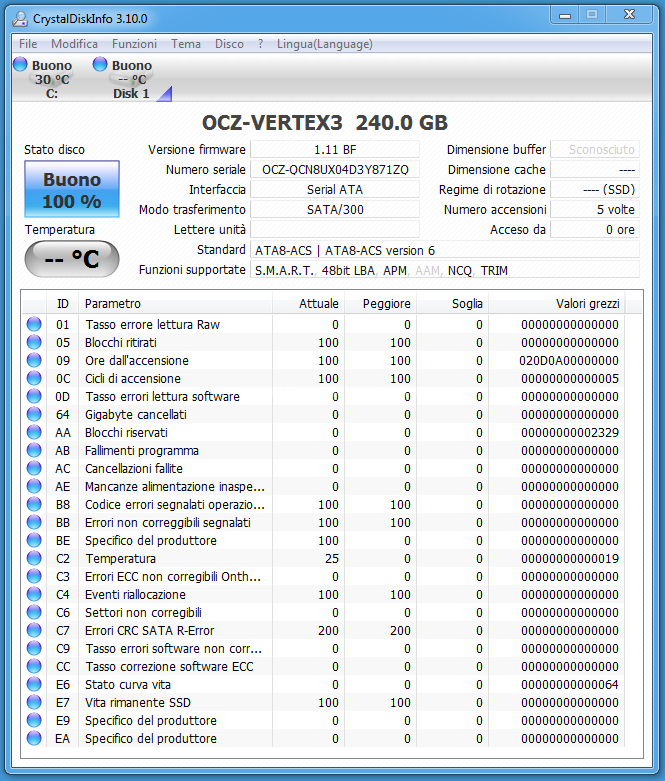 |
Â
Il Vertex 3 arrivato in redazione è equipaggiato con la versione di firmware 1.11 BF e, dalle indicazioni ricevute, questa versione non sarebbe quella definitiva; da alcune indiscrezioni, infatti, sembrerebbe che questa versione sia libera dalle limitazioni che in tutti i controller SandForce 2200 limitano le prestazioni random in scrittura a 20.000 IOPS sustained.
L'SSD supporta le funzionalità avanzate S.M.A.R.T., NCQ e TRIM.
Come abbiamo più volte sottolineato, il TRIM è di fondamentale importanza affinchè questa tipologia di supporti mantengano nel tempo un rendimento abbastanza costante, senza un eccessivo degrado delle prestazioni.
Ricordiamo ai lettori che la funzione TRIM, per fare il suo lavoro, deve essere supportata a livello di firmware dall'SSD e richiede unâinstallazione ex novo del sistema operativo.
Poichè il comando TRIM opera in modo trasparente rispetto al sistema e solo sulle partizioni attive, per verificare se è attivo basta eseguire il comando cmd.exe, nel menu start di Windows, e digitare:
fsutil behavior query disabledeletenotify
Se la risposta equivale a 0 il TRIM è attivo, in caso negativo, il sistema restituirà il numero 1.
Â
Secure Erase
Nel materiale informativo inviatoci insieme al Vertex 3 da OCZ, per la prima volta abbiamo trovato una parte dedicata al ripristino dell'SSD alle prestazioni iniziali.
Il software suggerito per eseguire le operazioni di ripristino è HDDErase 4.0; la soluzione ideale per utilizzare questo software facilmente, è usufruire della suite UBCD (Ultimate Boot CD) che permette, tramite CD avviabile o anche tramite PenDrive, di accedere ad una serie di funzionalità tra cui il suddetto HDDErase con grande facilità .
Per eseguire al meglio il secure erase del vostro SSD è necessario seguire alcune regole fondamentali:
- Impostare il controller SATA in modalità IDE compatibile.
- Assicurarsi che il Bios della vostra scheda madre permetta le funzionalità ATA avanzate senza bloccare l'accesso al SSD.
- Nel caso HDDErase restituisca l'errore che il supporto è bloccato (Locked) sarà necessario cambiare scheda madre e ritentare l'operazione.
- Se non avete la possibilità di provare su altre piattaforme, una soluzione alternativa ma meno sicura consiste nel collegare l'alimentazione dell'SSD, ma non il cavo SATA, accendere il computer ed entrare nel boot menù.
- Prima di selezionare il supporto da cui avvierete l'UBCD, collegate il cavo SATA all'SSD; in questo modo riusciremo a bypassare le protezioni del BIOS e a portare a termine il SecureErase senza ulteriori intralci.
Â
Â









